Tutorial: Adăugați o listă într-o pagină
În acest tutorial, veți învăța cum să afișați utilizatorilor dvs. informații despre o listă de afaceri din Microsoft Dataverse pe o pagină de pe site-ul dvs.
Mai întâi, va trebui să creați un tabel (sau să alegeți un tabel existent) în Dataverse pentru a stoca informațiile despre companie. De asemenea, va trebui să configurați o vizualizare din tabel care va defini coloanele și structura pentru lista dvs. Veți adăuga componenta listă la o pagină. Din motive de securitate, utilizatorii dvs. nu vor putea încă să vadă informațiile până când nu definim permisiunile pentru tabel în următorul tutorial.
În acest tutorial, veți afla cum să:
- Crearea unui tabel
- Creați o vizualizare
- Adăugarea unei liste la pagină
Cerințe preliminare
- Un abonament sau o versiune de încercare a Power Pages. Obțineți o versiune gratuită a Power Pages aici.
- Trebuie creat un site Power Pages. Creați un site Power Pages.
- Completați tutorialul Adăugați și proiectați o pagină.
Crearea unui tabel
Acest video oferă o prezentare generală a pașilor necesari pentru a crea un tabel.
Pentru a crea un tabel urmați pașii de mai jos.
Accesați Power Pages.
Selectați pictograma Date în navigarea din stânga.
- Selectați butonul Tabel nou.
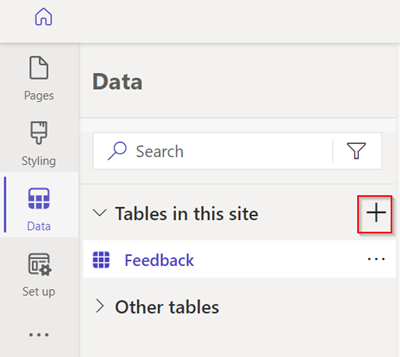
Denumiți tabelul și apoi selectați Creare.
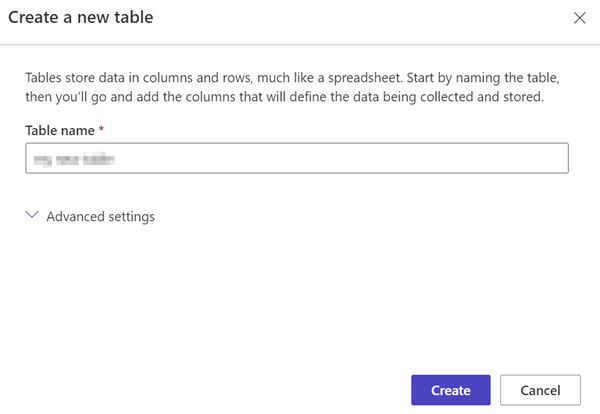
Selectați Coloană nouă.
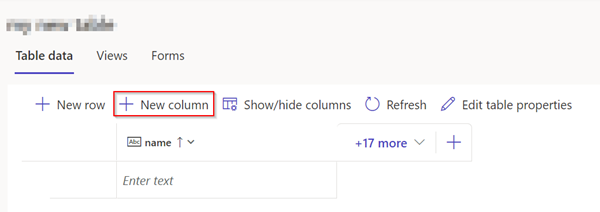
Introduceți un nume și un tip de date, apoi alegeți Salvare.
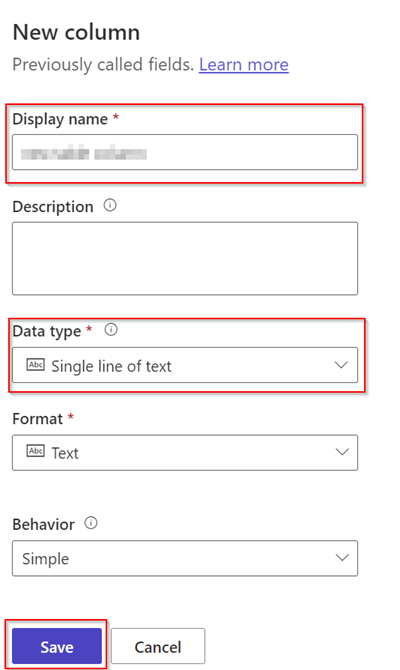
Selectați spațiul de sub câmpul de nume și introduceți datele dvs.
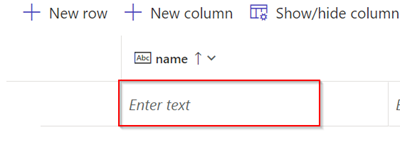
Notă
Puteți utiliza tasta Tab pentru a trece la următoarea coloană și a introduce date suplimentare. Puteți utiliza, de asemenea, tasta Tab pentru a naviga rapid la următorul rând și a adăuga înregistrări suplimentare.
Pentru informații suplimentare, consultați Cum se creează și se modifică tabelele Dataverse folosind spațiul de lucru pentru date.
Creați o vizualizare
Acest video oferă o prezentare generală a pașilor necesari pentru a crea o vizualizare.
Utilizați pașii de mai jos pentru a crea o vizualizare personalizată pentru tabelul pe care l-ați creat.
Selectați tabelul pe care l-ați creat în pașii de mai sus.
- Alegeți Vizualizări și selectați Vizualizare nouă.
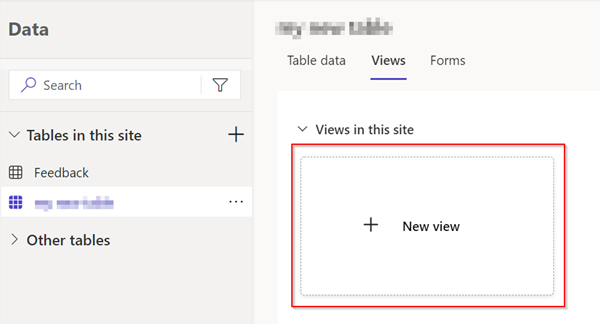
- Introduceți un nume pentru vizualizare.
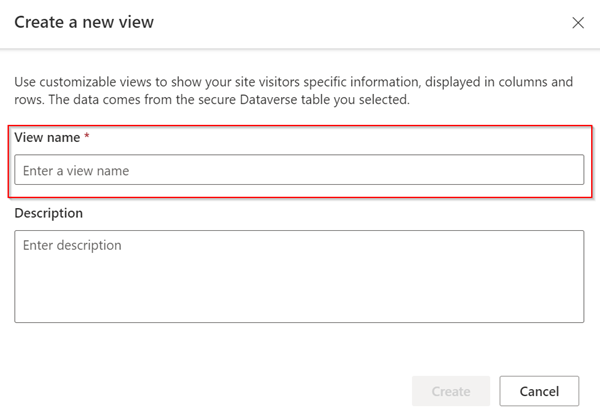
Adăugați datele aplicației și coloanele de motiv de stare la vizualizare.
Selectați Salvare și selectați Publicare.
Selectați Vizualizări pentru a afișa vizualizările disponibile pentru tabel.
Pentru informații suplimentare, consultați Crearea și modificarea vizualizărilor Dataverse folosind spațiul de lucru pentru date.
Adăugarea unei liste la pagină
Acest video oferă o prezentare generală a pașilor necesari pentru a adăuga o listă pe o pagină.
Urmați pașii de mai jos pentru a adăuga o listă la o pagină web, astfel încât să puteți vizualiza informațiile stocate în Dataverse.
În studioul de design, alegeți opțiunea Creați o pagină nouă.
Adăugați un nume pentru pagină.
Alegeți Începeți de la șablonul necompletat.
- Selectați Adăugare.
- Selectați Listă.
Completați detaliile.
Alegeți tabelul și vizualizarea dorite din meniurile verticale.
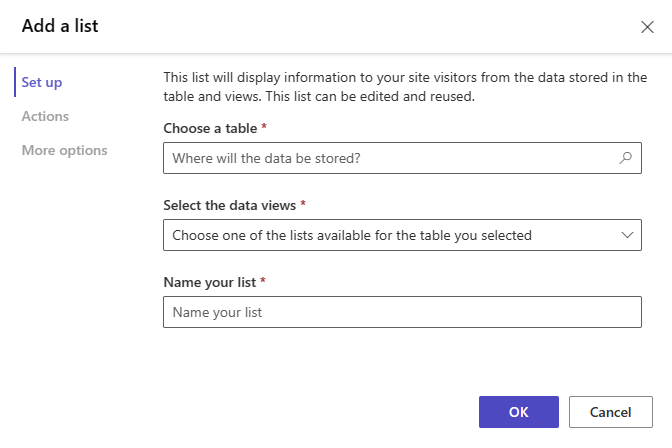
Selectați Previzualizare.

Notă
Când vizualizați prima pagină, veți vedea un mesaj afișat că nu aveți permisiuni pentru a vizualiza datele. Securitatea este foarte importantă atunci când creați site-uri.

Pentru informaţii suplimentare, consultaţi Adăugarea unei liste.
Pașii următori
Pentru ca utilizatorii site-ului să vadă datele, trebuie să creăm permisiuni pentru tabele pentru a le permite utilizatorilor să vadă datele în siguranță.